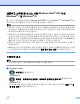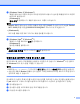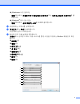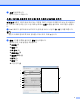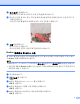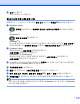Network Scanning Guide (using Web Services)
2
b (Windows Vista
®
및 Windows
®
7)
제품의 웹 서비스 이름이 프린터 아이콘과 함께 표시됩니다. 설치할 제품을 마우스 오른쪽
버튼으로 클릭합니다.
(Windows
®
8)
장치 추가를 클릭합니다. 제품의 웹 서비스 이름이 나타납니다.
참고
• Brother 제품의 웹 서비스 이름은 제품의 모델 이름 및 MAC 주소(이더넷 주소)(예: Brother
MFC-XXXX(모델 이름) [XXXXXXXXXXXX](MAC 주소/이더넷 주소))입니다.
• (Windows
®
8)
마우스를 제품 이름 위로 가져가서 제품 정보를 표시합니다.
c (Windows Vista
®
및 Windows
®
7)
제품의 스크롤 메뉴에서 설치를 선택합니다.
(Windows
®
8)
설치할 제품을 클릭합니다.
참고
사용자 계정 컨트롤 화면이 나타나면 계속를 클릭합니다.
컴퓨터에서 네트워크 스캔에 웹 서비스 사용
컴퓨터에서 웹 서비스 프로토콜을 사용하여 스캔할 수도 있습니다. Windows
®
사진 갤러리
와 Windows
®
팩스 및 스캔을 사용할 수 있습니다.
참고
• LCD 에 Out of Memory 가 표시되면 용지 크기 설정이나 해상도(DPI) 설정을 낮춥니다.
• 사용 중인 OS 와 Brother 제품의 언어 설정이 다르면 LCD 에 표시된 메시지의 특정 문자가
공백으로 바뀔 수 있습니다.
문서를 미리 스캔한 후 페이지를 스캔한 다음 일부를 자르려면 스캐너 유리를 사용해야 합니
다(uu 4 페이지
스캐너
유리를
사용하여
이미지를
미리
스캔하고
일부를
자르기
참조).
a 문서를 넣습니다.
b 문서를 스캔할 소프트웨어 응용 프로그램을 엽니다.
c 다음 중 하나를 수행합니다.